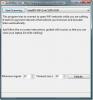Kā pārvietot darbvirsmas mapi no OneDrive operētājsistēmā Windows 10
OneDrive ir dziļi integrēta operētājsistēmā Windows 10 kaut arī atbrīvoties no tā ir tikpat vienkārša kā lietotnes atinstalēšana no vadības paneļa. Pat ja jūs nekad nav iestatījis OneDrive un nekavējoties to noņemsit no Windows 10, iespējams, ka tas joprojām ietekmēs jūsu sistēmu. Šajā gadījumā mape Darbvirsma, iespējams, atradīsies noklusējuma mapē OneDrive. Ja tas tā ir, lūk, kā jūs varat pārvietot darbvirsmas mapi no OneDrive.
Noņemiet OneDrive
Ja vēl neesat to izdarījis, jums vajadzētu noņemt OneDrive, ja neplānojat to izmantot. Ja plānojat izmantot OneDrive, bet vienkārši nevēlaties, lai mape Darbvirsma tiktu ligzdota mapē OneDrive, jūs to joprojām varat pārvietot, saglabājot lietotni savā sistēmā. Lieta ir tāda, ja neplānojat izmantot šo konkrēto lietotni, vislabāk to noņemt.
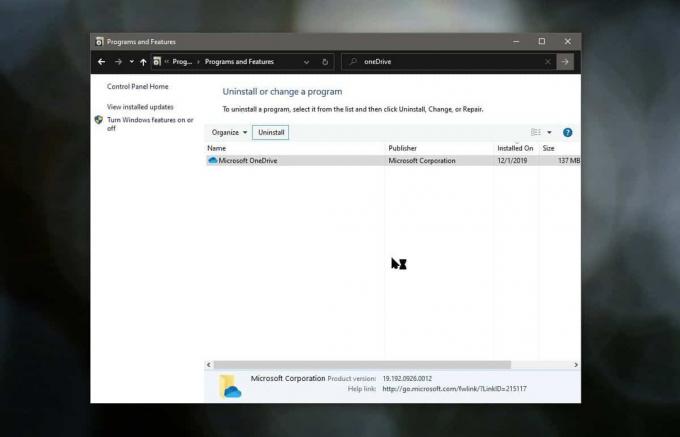
Pārvietojiet darbvirsmas mapi no OneDrive
Dodieties uz mapi OneDrive. Tas joprojām būs tur, pat ja esat atinstalējis lietotni. Jūs to varat atrast šādā vietā;
C: \ Users \ YourUserName \ OneDrive \
Ar peles labo pogu noklikšķiniet uz mapes Darbvirsma un konteksta izvēlnē atlasiet Rekvizīti. Properties logā dodieties uz cilni Atrašanās vieta un noklikšķiniet uz pogas Restore Defaults.

Pēc noklikšķināšanas uz šīs pogas parādīsies uzvedņu virkne, kas apstiprinās, ka vēlaties pārvietot mapes atrašanās vietu. Mēs ļoti iesakām tos izlasīt, pirms tos visus apstiprināt. Faili mapē Darbvirsma tiks pārvietoti, kad pati mape tiks pārvietota uz jauno / noklusējuma atrašanās vietu. Par datu zaudēšanu nav jāuztraucas, taču jums vajadzētu izlasīt visas trīs uzvednes, neatkarīgi no tā.
Kad darbvirsmas mape ir pārvietota uz noklusējuma atrašanās vietu, jūs varēsit tai piekļūt no šejienes;
C: \ Users \ YourUserName \ Desktop
Visas saites uz darbvirsmas mapi, piem., Viena, kas atrodas ātrās piekļuves File Explorer navigācijas rūtī, vai tiks atjaunināta darbvirsma, kas File Explorer navigācijas rūtī norādīta zem šī datora automātiski. Noklikšķinot uz Darbvirsma, jūs nonāksit tieši darbvirsmā.
Ja manuāli izveidojāt saiti / saīsni uz darbvirsmu kādā citā mapē, tā, visticamāk, pārtrūks, kad to pārvietosit atpakaļ uz noklusējuma atrašanās vietu. Jums būs jāatjaunina mapes ceļš, kuru esat norādījis saīsnē vai saitē.
Ja jums rodas jautājums, kāpēc OneDrive mitināja jūsu darbvirsmu, jums tas ir pieejams visās Windows 10 sistēmās. Tas ir veids, kā sinhronizēt darbvirsmas failus starp vairākām sistēmām un lietotājiem nodrošināt vienmērīgāku pāreju starp tām.
Meklēt
Jaunākās Publikācijas
Kā pārslēgt primāro displeja monitoru, izmantojot karsto taustiņu
Tā kā man ir divu monitoru iestatīšana (viens 4: 3 monitors ir iest...
Piekļūstiet un eksportējiet Windows ēnu kopijas atbilstoši laikam
Ēnu kopēšana (apjoma momentuzņēmuma pakalpojums) ir tehnoloģija, ka...
OutSSIDer - ātrs nešifrēts WiFi skeneris / meklētājs
Tātad jūs dodaties ārā (līdzi ņemot klēpjdatoru) un esat apmaldījuš...